전송(VMDB) 오류 -14 에 나타납니다 VM웨어 워크스테이션 가상 머신을 시작할 때. 이 오류는 잘못된 드라이버, 백그라운드에서 실행 중인 다른 가상화 도구, 리소스 부족 등 다양한 이유로 인해 발생합니다. 이 기사에서는 이 문제에 대해 논의하고 파이프 연결이 끊어졌습니다. VM웨어에서.

전송(VMDB) 오류란 무엇입니까?
VMWare 가상 머신 디스크에 문제가 있는 경우 VMDB 전송 오류가 발생합니다. VMDB 파일은 VM 구성과 관련된 정보를 저장합니다. 동일한 이유 중 하나는 손상된 VMDB 파일입니다. 그러나 가장 일반적인 오류는 VMWare 소프트웨어의 버그 또는 결함입니다. 문제의 원인이 전자라면 우리가 내려야 할 몇 가지 어려운 결정이 있습니다. 버그로 인해 오류 메시지가 표시되는 경우 VM을 삭제하지 않고도 해결할 수 있습니다.
수정 전송(VMDB) 오류 -14: 파이프 연결이 끊어졌습니다.
VMWare Workstation에서 전송(VMDB) 오류 -14가 표시되고 파이프 연결이 끊어진 경우 아래 언급된 단계에 따라 문제를 해결하십시오.
- 불일치 버전 오류 해결
- Hyper-V 비활성화
- 백업을 수행하고 VM을 제거하십시오.
- VMWare 워크스테이션 또는 플레이어 재설치
그들에 대해 자세히 이야기합시다.
1] 불일치 버전 오류 해결
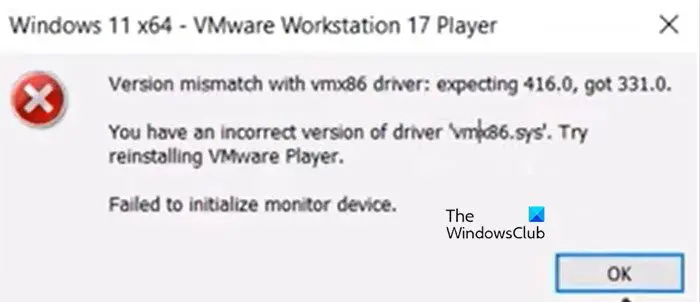
vmx86 드라이버와 일치하지 않으면 파이프 연결이 끊어집니다. 가상머신 실행 시 다음과 같은 오류 메시지가 나타나며 확인 버튼을 클릭해야만 피해자에게 표시됩니다. “ 파이프 연결이 끊어졌습니다.”
vmx86 드라이버와 버전이 일치하지 않습니다.
잘못된 버전의 드라이버 'vmx86.sys'가 있습니다. VMWare Player를 다시 설치해 보십시오.
같은 배를 타고 있다면 아래 언급된 단계에 따라 문제를 해결하십시오.
- 열려 있는 서비스 애플리케이션.
- 다음 VMWare 서비스를 찾아 자동으로 만든 다음 다시 시작합니다(중지 > 시작 클릭). 서비스를 마우스 오른쪽 버튼으로 클릭하고 속성을 선택한 다음 시작 유형을 자동으로 변경하면 됩니다.
- VMWare 인증 서비스
- VMWare DHCP 서비스
- VMWare NAT 서비스
- VMWare USB 중재 서비스
- 서비스가 이미 실행 중인 경우 서비스를 다시 시작해야 합니다.
- 필요한 서비스를 구성한 후 VMWare Workstation을 업데이트하겠습니다. 동일한 작업을 수행하려면 앱을 열고 플레이어 > 도움말 > 소프트웨어 업데이트 > 업데이트 확인 > 다운로드 및 설치.
- 이제 VMWare를 다시 시작하십시오. VMWare Workstation의 모든 인스턴스를 닫으십시오. 작업 관리자를 열고 모든 관련 작업을 종료할 수 있습니다.
마지막으로 VMWare를 열고 문제가 해결되었는지 확인합니다.
2] Hyper-V 비활성화
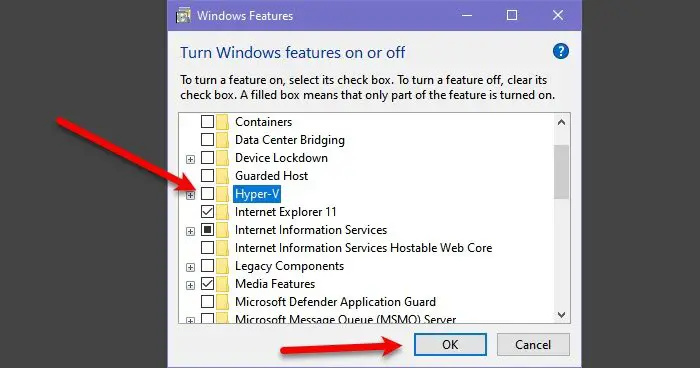
Hyper-V는 사용자가 Microsoft 고유의 Hyper-V Manager에서 가상 머신을 생성할 수 있는 Microsoft Hypervisor 기술입니다. 이 기능을 활성화된 상태로 두면 VMWare 서비스와 충돌하여 문제가 발생합니다. 이 경우 제어판에서 기능을 비활성화하고 VMWare 서비스가 번성하도록 할 수 있습니다. 동일한 작업을 수행하려면 아래 단계를 따르십시오.
- 열려 있는 제어판 시작 메뉴에서.
- 변경 보기 기준 에게 큰 아이콘.
- 그런 다음 프로그램 및 기능.
- 이제 클릭 Windows 기능을 켜거나 끕니다.
- 찾다 하이퍼-V 관련 상자를 선택 취소합니다.
Hyper-V를 비활성화한 후 문제가 해결되었는지 확인합니다.
화면 창 10 측면의 검은 색 막대
읽다: VMware Workstation 및 Device/Credential Guard가 호환되지 않음
3] 백업을 수행하고 VM을 제거합니다.
여전히 오류 메시지가 표시되면 머신이 손상되면 VMDB 오류가 발생하므로 백업을 수행하고 가상 머신을 제거하십시오. 따라서 계속해서 VM을 백업하고 제거하고 새 백업을 만들고 모든 백업을 복원하고 문제가 지속되는지 확인하십시오.
4] VMWare 워크스테이션 또는 플레이어 재설치
아무 것도 작동하지 않는 경우 최후의 수단은 컴퓨터에 설치된 VMWare Workstation 응용 프로그램을 다시 설치하는 것입니다. 컴퓨터에 설치된 앱의 복사본이 손상되었을 수 있습니다. 그렇기 때문에 응용 프로그램을 제거하고 다시 설치합니다. 컴퓨터에서 VMWare Workstation을 제거하려면 아래 지침을 따르십시오.
- 열려 있는 설정.
- 이동 앱 > 설치된 앱 또는 앱 및 기능.
- VMWare 워크스테이션을 찾습니다.
- 윈도우 11: 세 개의 점을 클릭하고 제거를 선택합니다.
- 윈도우 10: 앱을 선택하고 제거를 클릭합니다.
- 작업을 확인하려면 제거를 클릭하십시오.
VMWare를 제거한 후 vmware.com으로 이동하여 동일한 새 사본을 다운로드하십시오. 애플리케이션을 다운로드한 후 다운로드 폴더로 이동하여 설치 프로그램을 실행하고 화면의 지시에 따라 설치 프로세스를 완료합니다.
이 문서에서 언급한 솔루션을 사용하여 문제를 해결할 수 있기를 바랍니다.
파이프 연결이 끊어진 문제를 해결하는 방법은 무엇입니까?
VMWare Workstation에 결함이 있는 경우 VMWare에서 파이프 연결이 중단됩니다. 이 오류가 발생하면 가장 먼저 해야 할 일은 응용 프로그램을 다시 시작하고 완전히 닫은 다음 다시 시작하는 것입니다. 그래도 문제가 해결되지 않으면 이 문서에 언급된 단계에 따라 문제를 해결하십시오.
또한 읽기: VMware는 이 호스트의 사용자 레벨 모니터를 지원하지 않습니다.















